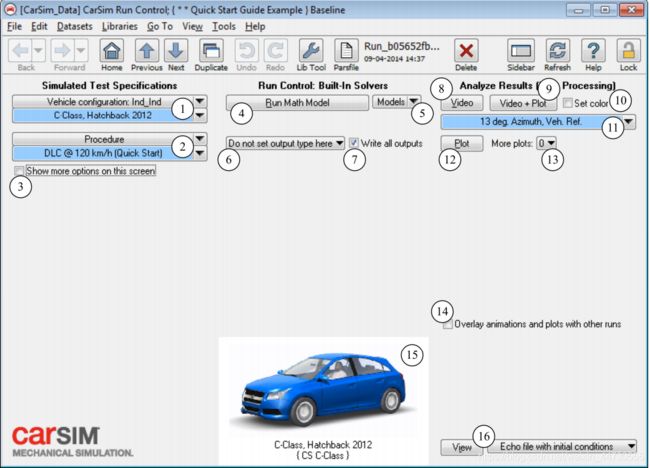carsim1 车辆和程序数据链接
1,Vehicle/System link.车辆/系统链接。这个链接通常指向描述被模拟系统的数据集。当链接到一个数据集时,它会显示VS浏览器用于识别与所选车辆数据匹配的数学模型的代码(例如Ind_Ind)。
在这三个车辆仿真产品中,这个链接也可以设置为一个轮胎数据集,在这种情况下,VS轮胎测试仪是运行的,而不是一个完整的车辆仿真。
2,Procedures link. 程序的链接。这通常用于到过程数据集的链接。这种类型的数据集指定测试过程的详细信息,包括驱动程序控件、启动和停止条件、与该过程相关联的图,以及可能的更多信息
3,Show more options on this screen. 在此屏幕上显示更多选项。选中此框可查看指定数据的更多选项。选中后,将显示另外三个数据链接和几个复选框。选中此框时启用的控件在运行屏幕的高级控件一节中进行了描述(第9页)
4,Run button(s).运行按钮。这部分屏幕的外观取决于模型链接的类型5
5,Models :模型下拉控件。VS浏览器在这个类别中包含了许多屏幕可以用于指定RT HIL平台接口的模型,提供模型扩展的第三方软件和定制程序。下拉列表(图4)用于为链接指定模型库。如果建立了链接,链接的数据集就会出现在run按钮下面(图3),run按钮会根据需要进行更改,以支持Models数据集,模型的类型会显示在run按钮上方的标题中。
运行控制屏幕
6,下拉控件以选择输出文件的格式。VS解决程序支持三种类型的输出文件(图4),支持32位或64位数据。遗留的ERD格式总是32位的。
7,Write all outputs :编写所有输出。如果选中此框,则将所有可能的输出写入文件。如果您正在学习软件或使用新程序,建议这样做。如果复选框没有选中,那么将扫描VS求解程序的输入,以查找对绘图或动画所需变量的所有引用。这些变量会自动添加到输出文件中。
8,Video :视频按钮。点击查看VS求解器通过模拟交互式摄像机计算出的车辆三维运动。使用在模拟过程中写入输出文件的时间记录,以及从链接的摄像机数据集提供的摄像机设置11。
9,Video + Plot :视频+情节按钮。单击此处可查看与运行相关的图以及动画视频(图7)。这个按钮将所有的信息发送到与视频按钮相关联的VS Visualizer以及与Plot按钮相关联的所有信息。
10,Set run color:设置运行颜色。覆盖车辆的内置颜色和其他3D形状,如视频中的轮胎力箭头
11,链接到一个动画:摄像机设置数据集。链接数据集设置用于动画的摄像机视角
12,Plot :情节按钮。
13,Show more plots:显示更多的plot下拉控件。
14, Overlay Other Runs 叠加其他运行框。
那么Visualizer就可以叠加最多5个附加模拟的结果,以及与视图中的数据集相关的模拟运行。
16,查看按钮和文件类型下拉列表。下拉列表可以根据模拟模型的设置方式选择VS解决程序生成的不同文件(图10)。
运行屏幕的高级控件
17, Environment and Miscellaneous Data:环境和杂项数据。这些链接可以连接到许多VS浏览器屏幕上的数据。一些流行的链接是道路条件,VS命令,和额外的动画设置,如动画箭头显示轮胎的力量。
18,Override driver controls:覆盖驱动控制。选中此框可查看指定运行驱动程序控制数据的更多选项。以下控件仅在选中此框时可见
19,速度/加速选项。这个下拉列表有控制车辆的选项速度(图12)。如果所选的选项意味着需要更多的信息,那么a黄色字段和/或蓝色链接a
20:刹车、变速和转向的可选连杆。这些指向各种驱动程序控制选项的链接可以设置为覆盖来自链接过程数据集的任何设置。
21:下拉控件,用于选择活动动画器的数量。如果您想禁用实时动画,那么将数字设置为0(图11)。如果选择的数字大于1,则动画器必须在外部激活,并具有每个动画器的显示首选项。如果选择的数字是1,那么就会出现另外两个控件来控制动画器的启动和停止。
22,:在这里设置时间步长。选中此框可查看设置数值积分和输出文件的时间步骤的数据字段。
23,控制数学模型和输出文件的时间间隔。